Come far squillare determinati contatti su Android silenzioso

Se vuoi che i contatti squillino in silenzio sul tuo Android, modifica le eccezioni Non disturbare per i contatti preferiti. Dettagli nellarticolo.
L' app Instagram su Android e iPhone, come tante altre app, richiede una varietà di autorizzazioni. C'è l'ovvio accesso a Archiviazione o Foto che consente a Instagram di accedere ai file multimediali sulla memoria locale. C'è l'autorizzazione alla posizione per tag di posizione e contatti in modo che Instagram possa verificare se qualcuno dei tuoi contatti sta utilizzando Instagram. Infine, ci sono i permessi Fotocamera e Microfono. Alcuni utenti si chiedevano come abilitare l'accesso alla fotocamera su Instagram e ci siamo assicurati di spiegare di seguito.
Sommario:
Perché non posso abilitare la mia fotocamera per Instagram su iOS 15?
1. Concedi l'autorizzazione alla fotocamera di Instagram su Android
Di solito, per la prima volta che provi a creare storie o post su Instagram, ti viene chiesto il permesso di accesso alla fotocamera. Riceverai una serie di richieste che richiedono autorizzazioni per fotocamera, microfono, posizione e archiviazione. Se inizialmente non concedi queste autorizzazioni, dovresti ricevere le stesse richieste la prossima volta.
Tuttavia, alcuni utenti segnalano che la fotocamera di Instagram si sta bloccando, il che ci ha portato a credere che il secondo prompt non sia mai avvenuto. Ciò può causare arresti anomali.
Quindi, per evitare ciò e risolvere possibili problemi, devi accedere alle impostazioni di sistema e concedere le autorizzazioni Fotocamera (e altro) a Instagram.
Ecco come concedere l'autorizzazione alla fotocamera di Instagram su Android:

Il più delle volte, questo risolverà il problema. In caso contrario, cancella i dati dell'app, apri Instagram e accedi di nuovo, quindi torna a Impostazioni > App > Instagram > Autorizzazioni e concedi tutte le autorizzazioni.
2. Abilita l'accesso alla fotocamera su Instagram per iOS
È un affare simile su iOS. Un'eccezione è che, oltre ai normali Fotocamera, Microfono, Archiviazione (Foto) e Contatti, Instagram su iOS chiede anche l'autorizzazione per tracciarti (Impostazioni> Privacy> Monitoraggio). A parte questo, tutto il resto è praticamente lo stesso di Android.
Ecco come abilitare l'accesso alla fotocamera su Instagram per iOS:
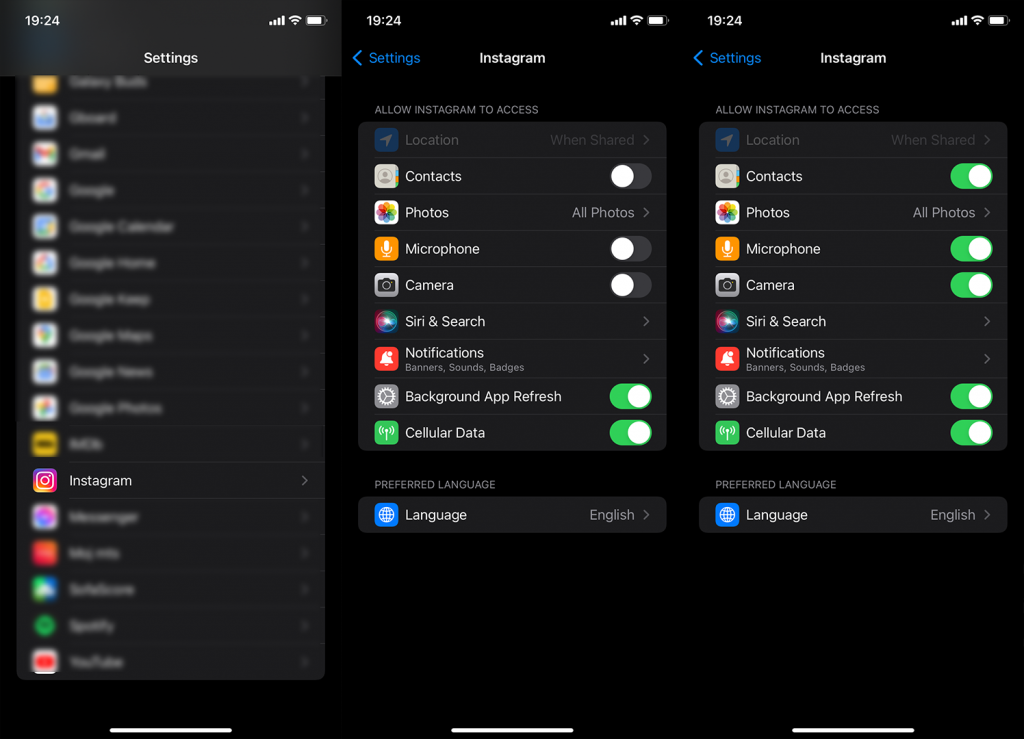
E, su questa nota, possiamo concludere questo articolo. Grazie per la lettura e non dimenticare di condividere i tuoi pensieri, domande o suggerimenti. Restiamo in attesa della vostra risposta.
Potrebbe esserci più di una ragione per cui l'accesso alla fotocamera di Instagram non funziona. Un problema comune è che non ha il diritto di utilizzare o accedere a una fotocamera o all'opzione Instagram senza fotocamera. Per risolvere questo problema, puoi seguire i passaggi precedenti per consentire a Instagram di utilizzare la tua fotocamera.
Il pulsante della fotocamera potrebbe anche non funzionare a causa di un problema tecnico o di un bug nell'app o di un problema con il software o l'hardware del tuo dispositivo.
Se il pulsante della fotocamera di Instagram ti dà problemi, puoi provare a chiudere forzatamente l'app e a riaprirla per vedere se questo risolve il problema.
Puoi anche provare ad assicurarti che funzioni riavviando il dispositivo o aggiornando l'app alla versione più recente. Se il problema persiste, puoi contattare il team di supporto di Instagram per ulteriore aiuto.
Se vuoi che i contatti squillino in silenzio sul tuo Android, modifica le eccezioni Non disturbare per i contatti preferiti. Dettagli nellarticolo.
Il clic della tastiera del tuo iPhone a volte può diventare troppo forte e farti saltare le orecchie. Scopri perché e cosa puoi fare al riguardo.
Se OneDrive per Android non carica le foto, cancella i dati locali, controlla le autorizzazioni, rinomina la cartella Rullino foto o reinstalla l
Nel caso in cui incontri difficoltà con lapp Google Chrome che non sta caricando le pagine su Android, prova alcune di queste soluzioni.
Scopri come risolvere il problema della sincronizzazione di Gmail su Android con queste soluzioni pratiche e utili.
Se le notifiche di Facebook non funzionano su Android, segui i passaggi per risolvere il problema e riattivare le notifiche.
Se le icone della schermata iniziale sono grigie sul tuo Android, controlla Benessere digitale, elimina i collegamenti interrotti o attendi che vengano installati dal Play Store.
Se Google Maps non parla su Android e non senti le indicazioni stradali, assicurati di cancellare i dati dall'app o reinstallarla.
Se Gmail per Android non invia e-mail, controlla le credenziali dei destinatari e la configurazione del server, svuota la cache e i dati dell'app o reinstalla Gmail.
Se l'app Foto occupa troppo spazio di archiviazione sul tuo iPhone anche se non hai molte foto e video, controlla i nostri suggerimenti e fai spazio.








